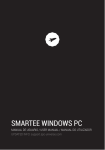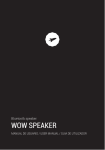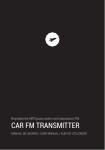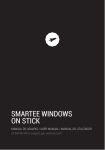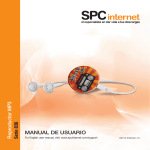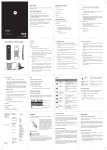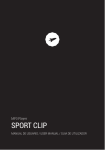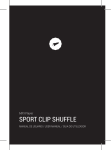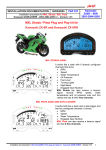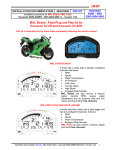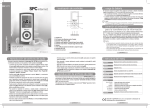Download 848 PURE SOUND COLOUR 2 web
Transcript
MP4 PURE SOUND COLOUR 2 MANUAL DE USUARIO / USER MANUAL / GUIA DO UTILIZADOR ¡ BIENVENIDO ! ES En esta guía encontrarás toda la información para sacar el máximo partido a tu SPC PURE SOUND COLOUR 2. CREA UNA CUENTA SPC Un montón de ventajas gratis a un click. Antes de continuar leyendo esta guía, te recomendamos que visites www.spc-universe.com, CREES UNA CUENTA SPC Y REGISTRES TU PRODUCTO. Así, entrarás en el universo SPC: un club exclusivo para nuestros clientes con importantes descuentos, así como promociones para mejorar o renovar tu equipo SPC. Además, con esta cuenta podrás acceder gratis a todos los servicios de SPC, como apps para tablets y smartphones y a nuestro apartado de soporte técnico. Esto es SPC. A universe in technology. 3 CONTENIDO DEL EMBALAJE Reproductor MP4 Auriculares estéreo de alta calidad Cable USB para conectar el reproductor con el PC y cargar la batería Guía de usuario Hoja de garantía CARACTERÍSTICAS Reproduce: Música digital MP3, WMA, MP1, MP2. Vídeos (formato AMV, con conversor). Fotos JPG, BMP, GIF. Radio FM con presintonías. Sonido: Grabación digital de voz de alta calidad. 7 ecualizadores de música predeterminados (Normal, Rock, Pop, Clásico, Suave, Jazz, Graves). Función repetición: Normal, Repetir 1, Carpeta, Repetir carpeta, Repetir todo, Introducción. Modos de reproducción: Normal, Aleatorio. Otras prestaciones: Idiomas de menú: Español, Inglés, Francés, Portugués, Alemán, Italiano... Batería: Autonomía de hasta 12 horas de reproducción de archivos MP3 (Salvapantallas activado, valor medio estimado). Conexión a ordenadores: Compatible con sistemas Windows 8/7/Vista/XP, Mac, Linux. Dimensiones y peso: 88 x 41 x 10 mm. Peso: 28g 4 LOCALIZACIÓN DE CONTROLES 1 ES 7 6 2 11 8 3 5 4 9 10 1.Retroceso 2. Play / Pausar / Encender / Apagar 3.Anterior 4. Bajar volumen 5.Siguiente 6. Subir volumen 7. Menú / Aceptar 8. Ranura para tarjeta MicroSD 9. Conector de auricular 10. Puerto USB para conectar al ordenador y cargar el equipo 11. Interruptor ON / OFF 5 CARGA DE BATERÍA El reproductor dispone de batería interna. Antes de comenzar a utilizarlo necesitarás cargarlo conectándolo a tu PC con el cable USB incluido en la caja. Enciende el reproductor desplazando el interruptor ON/ OFF (11) a la posición ON, hacia arriba. Con el ordenador encendido, conecta un extremo del cable en el conector USB de tu PC y el otro extremo en el conector del reproductor (10). El controlador se cargará automáticamente en caso de que estés utilizando el sistema operativo Windows 8/XP/Vista/7, MAC, Linux. La batería empezará a cargarse. Carga la batería durante un tiempo aproximado de 3-4 horas para asegurar un máximo tiempo de uso y así alargar la vida de ésta. NOTA: Para que el reproductor se cargue correctamente, conecta el cable USB directamente en el conector USB de tu PC (no a través de un concentrador). No olvides cargar el reproductor antes del primer uso y cuando el icono de batería esté completamente vacío. 6 CONEXIÓN AL ORDENADOR Y FORMATEO DE LA MEMORIA Conecta el reproductor a un ordenador que usa un Sistema Operativo Windows 8/XP/Vista/7; MAC OS X (10.6 o inferior) o Linux, no necesitarás realizar ninguna instalación, el ordenador reconocerá el dispositivo automáticamente. Una vez el ordenador haya detectado el reproductor, éste actuará como un disco portátil. Por lo tanto, la transferencia de archivos se realizará de la misma manera que con cualquier otro dispositivo de almacenamiento (seleccionando los ficheros para copiar y arrastrándolos a la unidad, o bien copiando y pegándolos en la unidad). NOTA: Separa los archivos (audio, imágenes, etc) en distintas carpetas para que el reproductor administre mejor la información. En el caso que decidas crear sub-carpetas, el reproductor solo es capaz de reconocer 7 niveles de sub-carpetas (carpetas dentro de otras carpetas). Para formatear la unidad (en caso de ser necesario), en “Mi PC”, haz click con el botón derecho del ratón sobre la unidad de almacenamiento que ha creado el equipo. A continuación haz click en la opción “Formatear...”. Selecciona el sistema de archivos FAT32 y haz click en “Iniciar”. 7 ES Para desconectarlo, haz doble click sobre el pequeño icono que se muestra en la parte inferior derecha de tu pantalla en la barra de tareas, y extrae la unidad formateada usando el icono “Quitar Hardware con seguridad”, selecciona la unidad y haz click sobre “Detener”. NOTA: No desconectes el reproductor durante el proceso de copia o borrado de datos ya que podría causar un mal funcionamiento de la unidad y dañar el Software, hazlo utilizando el icono de “Quitar Hardware con seguridad” situado en la parte inferior, en la barra de tareas. No introduzcas archivos o carpetas con nombres demasiado largos o caracteres extraños, ya que podría causar un mal funcionamiento del reproductor. En tal caso, cambia el nombre de los archivos o carpetas. Separa los archivos (audio, imágenes, etc) en distintas carpetas para que el reproductor administre mejor la información. 8 USO DEL REPRODUCTOR ENCENDER / APAGAR EL REPRODUCTOR Enciende el reproductor desplazando el interruptor ON/ OFF (11) hacia la posición ON, o si el interruptor estuviera (2). ya en esa posición, mantén pulsada la tecla La primera vez que accedas, visualizarás una pantalla con (3) y (5) para diferentes idiomas. Utiliza las teclas (2) para confirmar. Tras elegir el idioma deseado y pulsa iniciar el sistema, el reproductor mostrará los menús en el idioma elegido. Cuando desees apagar el reproductor, simplemente (2) hasta que mantén pulsada unos segundos la tecla el reproductor se apague o bien desplaza el interruptor ON/ OFF (11) hacia la posición OFF. REPRODUCCIÓN DE ARCHIVOS DE AUDIO -Pulsa las teclas (3) y (5) para seleccionar la (2) opción “Música” y a continuación pulsa la tecla para confirmar. -Visualizarás la pantalla de reproducción de música con el primer archivo de música que el reproductor 9 ES encuentre. Pulsa la tecla M (7) para acceder al submenú y ver toda la música, ver la música ordenada por álbum o por artista, explorar la memoria interna y tarjeta de memoria, actualizar la librería musical. (2). Si -Para reproducir la canción pulsa la tecla quieres parar durante unos instantes la reproducción de (2). Para que la reproducción la canción pulsa la tecla (2). continúe vuelve a pulsar la tecla - Puedes acceder a diferentes opciones de configuración si durante una reproducción pulsas la tecla M (7). Muévete por las diferentes opciones mediante las teclas (3) y (5) y pulsa (2) para confirmar. - Para acceder al explorador de archivos y carpetas desde la reproducción de música, con la reproducción en pausa, pulsa la tecla M (7). Dirígete hasta la opción “Memoria” o (3) y (5) y pulsa “Tarjeta” mediante las teclas (2) para confirmar. (3) y (5) selecciona la -Mediante las teclas carpeta donde se encuentra el archivo de audio que deseas reproducir. Si hay varias subcarpetas y deseas (1). Pulsa la tecla (2) para salir a la anterior pulsa entrar en la carpeta o para que el archivo comience a reproducirse. 10 - Para subir o bajar el volumen pulsa las teclas + (6) y – (4) ES respectivamente. -Si deseas pasar a la canción anterior pulsa la tecla (5). (3) y para pasar a la siguiente pulsa la tecla - Para retroceder o avanzar rápidamente mantén pulsadas (3) y (5) respectivamente. las teclas -Para salir de la función MÚSICA o de cualquier otra función, mantén pulsada la tecla M (7). Para salir de los (1). menús y sub-menús, pulsa la tecla REPRODUCCIÓN DE ARCHIVOS DE VÍDEO Para la correcta reproducción de los vídeos en el reproductor es IMPRESCINDIBLE pasar previamente los vídeos originales por el conversor de vídeo que te podrás descargar de la web. Para acceder a la reproducción de vídeos, desde el menú (3) y (5) hasta visualizar principal, pulsa las teclas (2) para “Vídeo” y a continuación pulsa la tecla confirmar. 11 GRABAR Este reproductor tiene un micrófono integrado que te permitirá realizar grabaciones de voz o sonidos a corto alcance. (3) y (5) Desde el menú principal pulsa las teclas hasta seleccionar la opción “Grabar”. A continuación pulsa (2) para confirmar la selección. la tecla Pulsa (2) y espera unos segundos para comenzar la grabación. Podrás ver el tiempo que lleva de grabación el número de grabaciones realizadas, y el tiempo restante (según memoria disponible). Si deseas pausar la grabación pulsa la tecla reanudarla vuelve a pulsar la misma tecla. (2), para Para finalizar la grabación mantén pulsada la tecla la tecla (2) o M (7). El archivo de voz o sonido creado se guardará automáticamente en la carpeta “RECORD” de tu reproductor. Ahí se creará una sub-carpeta llamada “VOICE” donde se guardarán los archivos. 12 ES RADIO FM Desde el menú principal pulsa las teclas (3) y (5) para seleccionar la opción “Radio FM”. A continuación (2) para confirmar la selección. pulsa la tecla Búsqueda Automática: Para que tu reproductor haga una búsqueda automática de todos los canales y memorice los que reciban una señal más fuerte, realiza lo siguiente: Desde la pantalla de radio pulsa la tecla M (7) para acceder al sub-menú de radio. (3) y Mediante las teclas “Búsqueda auto”, pulsa la tecla (5) selecciona la opción (2) para confirmar. El reproductor realizará un escaneo automático por todo el rango de frecuencias, y memorizará las emisoras que reciba con suficiente señal. Avanza por las emisoras memorizadas mediante las teclas (3) y (5). En la parte superior verás el número de canal guardado. NOTA: El reproductor dispone de 20 memorias, con lo que una vez encontradas y guardadas 20 emisoras, el reproductor finalizará la búsqueda. 13 IMÁGENES Para acceder a la reproducción de imágenes, desde el (3) y (5) para menú principal pulsa las teclas seleccionar la opción “Imágenes”. A continuación pulsa la (2) para confirmar la selección. tecla Mediante las teclas (3) y (5) muévete arriba y abajo (2) hasta seleccionar el archivo deseado y pulsa la tecla para abrirlo. NOTA: Se recomienda no meter archivos que el aparato no soporta. Si accedes al explorador desde el menú de “Imágenes” sólo se mostrarán los archivos de imágenes. AJUSTES Pantalla: Ajuste del tiempo de luz de fondo. Idioma: Selección del idioma deseado. Ahorro de energía: Selección de tiempo de modo ahorro y apagado automático. Info Memoria: Información de uso de la memoria. Info Sistema: Versión de firmware del sistema. Por defecto: Vuelve a los valores de fábrica. 14 ES Copyright © 2015 SPC www.spc-universe.com La información que contiene esta guía no podrá en ningún caso transmitirse, reproducirse o difundirse de forma alguna sin la autorización por escrito de SPC. MARCAS COMERCIALES SPC es una marca registrada de Telecom y Novatecno S.A. NOTA: SPC se reserva el derecho de modificar en cualquier momento la información de esta guía, la cual se ha elaborado con el mayor cuidado, si bien toda la información y recomendaciones que aquí constan no constituyen garantía alguna. 15 WELCOME ! This guide includes all the information to make the most EN out of your SPC PURE SOUND COLOUR 2. GET AN SPC ACCOUNT Free advantages just one click away. Before going on reading this manual, we strongly recommend you visiting www.spc-universe.com, SO YOU CAN CREATE AN SPC ACCOUNT AND REGISTER YOUR PRODUCT. By doing this, you will be able to get into SPC universe: an exclusive club where our clients can get incredible offers and discounts and also upgrade or renew their products. Moreover, having an account means free access to SPC services: tablet and smartphone apps, technical support… This is SPC. A universe in technology. 17 BOX CONTENTS Music player High-quality stereo earphones USB cable to connect the player with the PC and charge the battery User guide Warranty sheet FEATURES Formats: MP3, WMA, MP1 y MP2. Video (format AMV, with conversor), Photos JPG, BMP, GIF, Radio FM with 20 radio programs. Sound: High quality voice recording, preset 7 equalizers (Normal, Rock, Pop, Clásico, Suave, Jazz, Graves). Repeat mode: Normal, Repeat 1, Folder, Repeat folder, Repeat all, Intro. Playing mode: Normal, Random. Other features: Language: Español, English, Francés, Portugués, Deutch, Italiano… Autonomy: 12h playing MP3 files (estimated medium value). Operating Systems: Windows 8/7/Vista/XP, Mac, Linux. Dimensions and weight: 88 x 41 x 10 mm. Weight: 28g 18 UNIT AND CONTROLS EN 1 7 6 2 11 8 3 5 4 9 10 1.Return 2. Turn on/off / Play / Pause/ Exit 3.Previous 4. Volume down 5.Next 6. Volume up 7. Menu / Accept 8. MicroSD card slot 9. Earphone connector 10. USB port to connect to the computer and charge the device 11. ON / OFF switch 19 BATTERY CHARGING The player has an internal battery. You have to charge it before starting to use it: Switch on the player moving the ON/OFF switch (11) down to ON position, A USB cable is supplied with the player. With the computer turned on, connect one end of the cable to your computer’s USB port and the other end to the player’s connector (10). The battery will start charging. Charge the battery for 3-4 hours to ensure a maximum usage time and to lengthen its useful life. NOTE:To charge the player correctly, connect the USB cable directly to your computer’s USB port (not via a hub). 20 CONNECTION TO THE COMPUTER AND MEMORY FORMAT Connect the player to a computer that uses the Windows 8/ XP/VISTA/7; Linux, MAC Operating System. The computer will automatically recognise the device. Once the computer has detected the player, it will operate like a portable disk. Therefore, file transfer will be carried out in the same way as with any other storage device (for example, selecting and dropping files to the unit, or copying and pasting files in the unit). NOTE: Separate the files in different folders so that the unit can manage the information better. If you decide to create sub-folders, the units is only able to show 7 levels of sub-folders (folders inside other folders). To format the unit (in case you need it), in “My PC”, right click on the storage drive created by the unit. Then click on the “Format...” option. Select the FAT32 file system and click “Start”. 21 EN To disconnect it, double click on the small icon displayed on the bottom right-hand part task bar, and extract the formatted unit using the icon “Safely remove hardware”, select the unit and click on “Stop” option. NOTE: Do not disconnect the player during the data copying or deleting process as this could cause the unit to malfunction and damage the software. Do it using the icon of the bottom right-hand task bar. Do not copy files or folders with file names too long or strange characters, because it may cause a wrong performance of the device. If so, change the name of the files or folders. 22 UNIT OPERATION TURN ON / OFF THE PLAYER Turn the player on by moving the ON/OFF switch (11) to ON position, or if it’s already in this position, by holding down (2). on First time you access, you will see a menu with different (3) and (5) to choose the languages. Use the keys (2) to confirm. After system one you want, and press is started, the player will show the menus in the selected language. (2) or by moving Turn the player off by holding down on the ON/OFF switch (11) to OFF position. PLAYING AUDIO FILES -Press (3) and (5) to select the “Music” option in (2) to confirm. the main menu and then press - You will see the now playing screen with the first music file that the player finds. Press M (7) key to access to submenu and see all the music files, see the music sorted by album or artist, explore the internal memory and card, update the media library, delete files or delete all. 23 EN -Press the (2) to play the song. If you want to pause (2) key. In the playing for some seconds, press again (2). order to continue with the playing press again the - If during a song playing you press the M (7) key, you will access to the sub-menu from where you can access different configuration options. Move up and down with (3) and (5) keys, and press (2) to confirm. the - To access the file and folder browser from the music playing function, with the song paused, press the M (7) key. Go to “Local folder” or “Card folder” option with (5) keys, and press (2) to confirm. (3) and - Using the (3) and (5) keys, select the folder where the audio file you want to play is. If there are several subfolders and you want to exit to the previous one, (1). Press the (2) key to enter the folder or press for the file to start to play. - To turn the volume up or down, press the + (6) and – (4) keys respectively. - If you want to go back to the previous song, press (5). and to skip to the next song, press 24 (3) - Finally, to rewind or fast forward, hold down keys (5) respectively. and (3) -To exit the MUSIC or any other function, hold down key (1). To exit the menus and submenus, press the M (7) key. PLAYING VIDEO FILES To correctly play videos in the player it is NECESSARY to previously pass the original videos through the video converter (you can download it from the web). (3) and (5) to select the “Vídeo” option and Press (2) to confirm. then press PICTURES Press (3) and (5) to select the “Picture” option and (2) to confirm. then press Select a file and press (2) for playing. NOTE: It is recommended not to put files that the device does not support. If you access to the explorer from the menu “Pictures” only picture files are displayed. 25 EN RECORD This device has an integrated microphone that will allow you to record voice or sound in a short distance. (3) and (5) to select the “Record” option and Press (2) to confirm. the press Press (2) key to start with the recording. You can see the recording time, number of recordings and restarting time. If you need to make a pause press (2) key again. press Press and hold (2) key, to re-start (2) or M (7) key to stop the recording. 26 RADIO FM Press (3) and (5) to select the “FM Radio” option EN (2) to confirm. and then press Auto Search: From FM radio screen, press M (7) to access FM Radio sub-menu. (3) and (5) keys, search “Auto Search” Using [ (2) to confirm. option and press The preset stations will be stored automatically. When you are listening to the radio and want to change to (3) and (5) keys. other station press and hold NOTE: They are available 20 memories. SETTINGS LCD set: Language: Power saving: Memory info: Firmware version: Reset: Background lighting time. Language selection. Selecting power saving and automatic turn-off time. Used memory size. System version. Return to factory default values. 27 Copyright © 2015 SPC www.spc-universe.com The information that this guide contains cannot be transmitted, played or distributed in any case without the written authorization of SPC. COMERCIAL BRANDNAMES SPC is a registered brandname of Telecom y Novatecno S.A. NOTE: SPC reserves the right to modify the information of this guide in any moment. All the information and recomendations that we can find here do not guarantee anything. 28 BEM-VINDO Neste guía encontrarás toda a informação para tirar o máximo partido do teu SPC PURE SOUND COLOUR 2. CRIE UMA CONTA SPC Inúmeras vantangens grátis à distancia de um click. Antes de continuar a ler esta guia, recomendamos-lhe que visite www.spc-universe.com, QUE CRIE UMA CONTA SPC E REGISTE O SEU PRODUTO. Desta maneira entrará no universo SPC: um clube exclusivo para os nossos clientes com importantes descontos e promoções para melhorar e renovar o seu equipamento SPC. Além disto, com esta conta poderá aceder grátis a todos os serviços da SPC, como apps para tablets e smartphones e ao nosso suporte técnico. Isto é a SPC. Um universo em tecnologia. 29 PT CONTEÚDO DA CAIXA Reprodutor MP4 Auriculares estéreo de alta qualidade Cabo USB para conectar o reprodutor com o PC e carregar a bateria Guia do utilizador Folha da garantia CARACTERÍSTICAS Reproduz: Música digital MP3, WMA, MP1 e MP2. Vídeos (formato AMV, com conversor), Fotos JPG, BMP, GIF, Rádio FM com 20 pré-sintonizações. Som: Gravação digital de voz de alta qualidade. 7 equalizadores de música predeterminados (Normal, Rock, Pop, Clássico, Suave, Jazz, Graves). Função repetição: Normal, Repetir 1, Pasta, Repetir pasta, Repetir tudo, Introdução. Modos de reprodução: Normal, Aleatório. Outras prestações: Idiomas de menu: Espanhol, Inglês, Francês, Português, Alemão, Italiano... Bateria: Autonomia de até 12 horas de reprodução de arquivos MP3 (Tela de protecção activada, valor médio estimado). Conexão a computadores: Compatível com sistemas Windows 8/7/Vista/XP, MAC, Linux. Dimensões e peso: 88 x 41 x 10 mm. Peso: 28g 30 LOCALIZAÇÃO DOS CONTROLOS PT 1 7 6 2 11 8 3 5 4 9 10 1.Reverso 2. Ligar/Desligar / Reproduzir / Pausar / Sair 3.Anterior 4. Diminuir volume 5.Seguinte 6. Aumentar volume 7. Menu / Aceitar 8. Ranhura para cartão Micro SD 9. Conector de auriculares 10. Porta USB para conectar ao computador e carregar o equipamento 11. Interruptor ON / OFF 31 CARGA DA BATERIA O reprodutor dispõe de bateria interna. Antes de começar a utilizá-lo, necessitará de carregá-lo ao PC com o cabo USB incluído na caixa. Ligue o reprodutor deslocando o interruptor ON/OFF (11) para a posição ON, para baixo. Com o computador ligado, conecte uma ponta do cabo no conector USB do PC e a outra ponta no conector do reprodutor (10). O controlador irá carregar automaticamente no caso de estar a utilizar o sistema operativo Windows 8/XP/Vista/7, MAC, Linux. A bateria começará a ser carregada. Carrega a bateria durante um tempo aproximado de 3-4 horas para assegurar um máximo de tempo de uso, e assim aumentar a vida da mesma. NOTA: Para que o reprodutor carregue correctamente, conecte o cabo USB directamente no conector USB do PC (não através de um concentrador). Não esqueça de carregar o reprodutor antes da primeira utilização, e quando o ícone da bateria esteja completamente vazio. 32 CONEXÃO AO COMPUTADOR E FORMATAÇÃO DA MEMÓRIA Conecte o reprodutor a um computador que utiliza um sistema operativo Windows 8/XP/Vista/7; MAC OS X (10.6 ou inferior) ou Linux, não necessitará realizar nenhuma PT instalação, o computador irá reconhecer o dispositivo automaticamente. Assim que o computador tenha detectado o reprodutor, este irá actuar como um disco portátil. Portanto, a transferência de arquivos irá realizar-se da mesma forma que se realiza qualquer outro dispositivo de armazenamento (seleccionando os ficheiros para copiar e arrastando-os para a unidade, ou copiando e pegando neles na unidade). NOTA: Separa os arquivos (áudio, imagens, etc) em diferentes pastas para que o reprodutor administre melhor a informação. No caso que decida criar sub-pastas, o reprodutor apenas é capaz de reconhecer 7 níveis de sub-pastas (pastas dentro de outras pastas). Para formatar a unidade (no caso de ser necessário), em “Meu Computador”, faça “clique” com o botão direito do rato sobre a unidade de armazenamento que criou o aparelho. Em seguida, faça clique na opção “Formatar...”. Seleccione o sistema de arquivos FAT32 e faça clique em “Iniciar”. 33 Para desconectá-lo, faça duplo clique sobre o pequeno ícone que aparece na parte inferior direita do ecrã na barra de tarefas, e extraia a unidade formatada, utilizando o ícone “Retirar Hardware em segurança”, seleccione a unidade e faça clique sobre “Deter”. NOTA: Não desligue o reprodutor durante o processo de cópia ou eliminação de dados, porque poderia causar o mau funcionamento da unidade e danificar o software, faça-o utilizando o ícone “Remover Hardware com segurança” situado na parte inferior, na barra de tarefas. Não introduza arquivos ou pastas com nomes muito compridos ou caracteres estranhos, porque poderia provocar o mau funcionamento do reprodutor. Nesse caso, mude o nome dos arquivos ou das pastas. Separa os arquivos (áudio, imagens, etc) em diferentes pastas para que o reprodutor administre melhor a informação. 34 UTILIZAÇÃO DO REPRODUTOR LIGAR / DESLIGAR O APARELHO Ligue o reprodutor deslocando o interruptor ON/OFF (10) para a posição ON, ou se o interruptor estivesse nessa PT (2). posição, mantenha premida a tecla A primeira vez que aceda, irá visualizar um ecrã com (3) y (5) para diferentes idiomas. Utilize as teclas (2) para confirmar. escolher o idioma desejado e prima Depois de iniciar o sistema, o reprodutor mostrará os menus no idioma escolhido. Quando desejar desligar o reprodutor, mantenha (2) até simplesmente premida uns segundos a tecla que o reprodutor desligue ou desloque o interruptor ON/ OFF (11) para a posição OFF. REPRODUÇÃO DE ARQUIVOS DE ÁUDIO -Prima as teclas (3) y (5) para seleccionar a (2) para opção “Música” e em seguida, prima a tecla confirmar. -Irá visualizar o ecrã de reprodução de música com o primeiro arquivo de música que o reprodutor encontre. 35 Prima a tecla M (7) para aceder ao sub-menu e ver toda a música, ver a música ordenada por álbum ou por artista, explorar a memória interna e o cartão de memória, actualizar a biblioteca musical. (2). Se deseja - Para reproduzir a canção, prima a tecla parar durante uns instantes a reprodução da canção, (2). Para que a reprodução continue, prima a tecla (2). volte a premir a tecla - Pode aceder a diferentes opções de configuração se, durante uma reprodução, premir a tecla M (7). Mova-se (3) y pelas opções diferentes mediante as teclas (2) para confirmar. (5) e prima -Para aceder ao explorador de arquivos e pastas desde a reprodução de música, com a reprodução em pausa, prima a tecla M (7). Dirija-se até à opção “Memória” ou (3) y (5) e prima “Cartão” mediante as teclas (2) para confirmar. (3) y (5) seleccione a -Mediante as teclas pasta onde se encontra o arquivo de áudio que deseja reproduzir. Caso existam várias sub-pastas e deseja (1). Prima a tecla (2) sair para a anterior, prima para entrar na pasta ou para que o arquivo comece a reproduzir-se. 36 -Para aumentar ou diminuir o volume, prima as teclas + (6) y – (4) respectivamente. - Caso deseje passar à canção anterior prima a tecla (5). (3) e para passar à seguinte prima a tecla -Para retroceder ou avançar rapidamente, mantenha (3) y (5) respectivamente. premidas as teclas - Para sair da função MÚSICA ou de qualquer outra função, mantenha premida a tecla M (7). Para sair dos menus e (1). sub-menus, prima a tecla REPRODUÇÃO DE ARQUIVOS DE VÍDEO Para a correcta reprodução dos vídeos no reprodutor é IMPRESCINDÍVEL passar previamente os vídeos originais pelo conversor de vídeo que poderá descarregar da web. Para aceder à reprodução de vídeos, desde o menu (3) y (5) até visualizar principal, prima as teclas (2) para confirmar. “Vídeo” e, em seguida, prima a tecla 37 PT GRAVAR Este reprodutor tem um microfone integrado que te permitirá realizar gravações de voz ou sons a curto alcance. (3) y (5) Desde o menu principal prima as teclas até seleccionar a opção “Gravar”. Em seguida, prima a (2) para confirmar a selecção. tecla Prima (2) e espere uns segundos para começar a gravação. Poderá ver o tempo que tem de gravação o número de gravações realizadas, e o tempo restante (segundo a memória disponível). Caso deseje pausar a gravação, prima a tecla recomeçá-la, volte a premir a mesma tecla. (2), para Para finalizar a gravação, mantenha premida a tecla (2) o M (7). O arquivo de voz ou som criado irá ser guardado automaticamente na pasta “GRAVAR” do reprodutor. Aí irá criar-se uma sub-pasta chamada “VOZ” onde irão guardar-se os arquivos. 38 RÁDIO FM Desde o menu principal prima as teclas (3) y (5) para seleccionar a opção “Radio FM”. Em seguida, prima a (2) para confirmar a selecção. tecla Pesquisa automática: Para que o reprodutor faça uma pesquisa automática de todos os canais e memorize os que recebem um sinal mais forte, faça o seguinte: Desde a tela do rádio, prima a tecla M (7) para aceder ao sub-menu do rádio. (3) y Mediante as teclas “Pesquisa auto” prima a tecla (5) seleccione a opção (2) para confirmar. O reprodutor realizará uma análise automática por todo o intervalo de frequências, e memorizará as emissoras que recebem sinal suficiente. Avance pelas emissoras memorizadas mediante a tecla (3) y (5). Na parte superior, verá o número do canal guardado. NOTA: O reprodutor dispõe de 20 memórias, e quando encontradas e guardadas 20 emissoras, o reprodutor irá finalizar a pesquisa. 39 PT IMAGENS Para aceder à reprodução de imagens, desde o menu (3) y (5) para seleccionar principal prima as teclas (2) para a opção “Imagens”. Em seguida, prima a tecla confirmar a selecção. (3) y (5) mova-se para cima e Mediante as teclas para baixo até seleccionar o arquivo desejado e prima a (2) para abri-lo. tecla NOTA: Recomenda-se que não insira arquivos que o aparelho não suporte. Caso aceda ao explorador desde o menu de “Imagens”, apenas irão aparecer os arquivos de imagens. AJUSTES Ecrã: Ajuste do tempo da luz de fundo. Idioma: Selecção do idioma desejado. Poupança de energia: Selecção do tempo do modo de poupança e de desligamento automático. Info memória: Informação de utilização da memória. Info sistema: Versão do firmware do sistema. Por defeito: Volta aos valores de fábrica. 40 Copyright © 2015 SPC www.spc-universe.com A informação que contêm esta guia não poderá em nenhum caso ser transmitida, reproduzida ou difundida de forma alguma sem a autorização por escrito da SPC. PT MARCAS COMERCIAIS SPC é uma marca registada de Telecom y Novatecno S.A. NOTA: A SPC reserva-se com o direito de modificar em qualquer momento a informação desta guia, a qual foi elaborada com maior cuidado, se bem que todas as informações e recomendações que aqui constam não constituem nenhuma garantia. 41 DECLARACIÓN DE CONFORMIDAD/DECLARATION OF CONFORMITY DECLARAÇAO DE CONFORMIDADE DECLARANTE/DECLARANT/DECLARANTE Nombre/Name/Nome: TELECOM Y NOVATECNO S.A. Domicilio/Address/Endereço: Parque Tecnológico Álava C/ Leonardo da Vinci, 14. (01510) Miñano (Álava) Tel: (+34) 945 297 029 Fax: (+34) 945 297 028 CIF: A-01042878 EQUIPO/DEVICE/EQUIPAMENTO Clase de equipo/Device type/Tipo de equipamento: Reproductor MP4 Fabricante/Manufacturer/Fabricante: Telecom y Novatecno S.A. País Fabricación/Manufacturing country/País de fabricação: China Marca/Brand/Marca: SPC Denominación comercial/Commercial Name/Nome comercial: 8488A/8488D/8488P/8484R NORMAS APLICADAS/APPLICABLE NORMS/NORMAS APLICÁVEIS EN 55022:2010 EN 55024:2010 EN 55013/A2:2006 EN 55020/A11:2011 FUNCIONALIDADES/FEATURES/CARACTERÍSTICAS Características completas detalladas en el manual de usuario/Full features detailed in the user manual/Características completas e em detalhe no manual do usuário. Miñano, 18 de marzo de 2015 D. José María Acha-Orbea Director General/General Manager/Diretor-geral Esta declaración de conformidad está de acuerdo con la Directiva Europea 2004/108/EC. This declaration of conformity is in compliance with the European Directive 2004/108/EC. Esta declaração de conformidade respeita as normas da Diretiva Europeia 2004/108/EC. SPC. 15/03/1h spc-universe.com